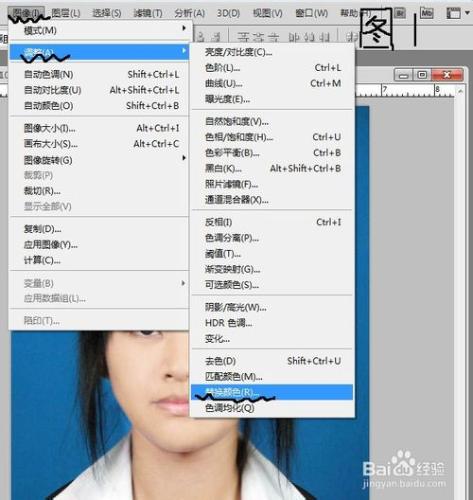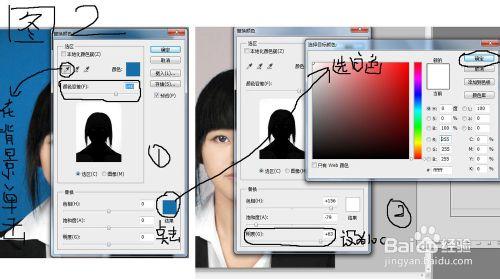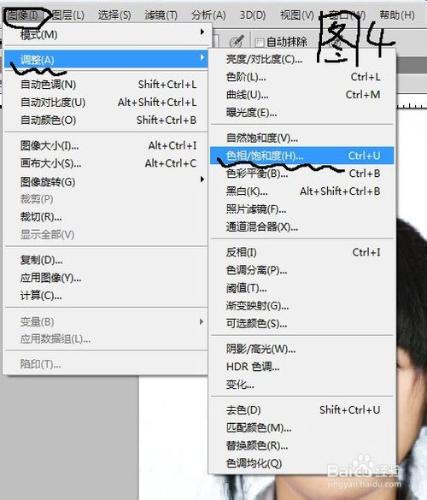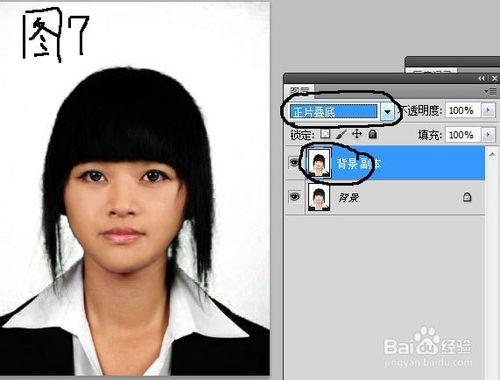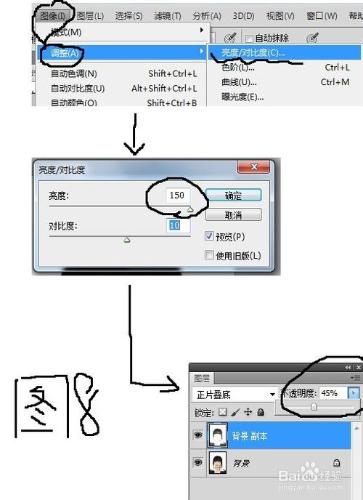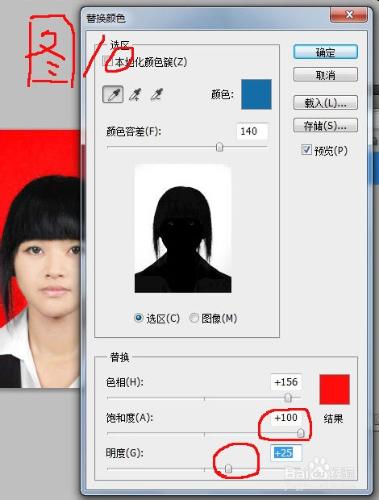有些親們在網路上交電子照片時,因為有要求,必須交白底的或紅底的,但手頭上只有藍底的,如果出去照吧麻煩不說,還得平白無故花銀子。何不自己用PS處理成白底和紅底的呢?其實方法很簡單,一勞永逸,以後再也不會求別人啦。此教程最好有點PS基礎哦。
事先宣告,此教程中用的照片是網路上找的,只用來當教程講解用,不擔負法律責任的哦。
工具/原料
Photoshop CS5
方法/步驟
先看一下換背景後的效果吧。
切入正題,用PS把要更換背景的圖片開啟,然後選擇影象---調整---替換顏色,如圖1所示。
將顏色容差設定為140左右(設定小了的話後期咋邊會很難處理),吸管點選背景色,然後從結果色中選白色,確定,明度設定為100(最亮),如圖2所示。設定完成後的照片如圖3所示。我們看到,在黑色圈住的地方還是有藍色咋邊,繼續處理。
選擇影象---調整—色相/飽和度,如圖4所示
在藍色通道、青色通道分別做如圖5所示操作,如果效果不明顯,可迴圈操作。此圖一遍就OK了。設定完成後的效果圖如6所示。是不是效果好多了?但是看著還是有點糙.
下邊接著,複製背景圖層,並把模式改為“正片疊底”,如圖7所示.
但是發現影象變得很黑了,沒關係,接著調整,選擇影象—調整—亮度/對比度,將亮度設為最大,對比度稍微變化一下就行,然後把圖層的透明度設為30-60%,使影象顯得自然一些,如圖8所示,怎麼樣,OK不?最終效果圖如圖9所示,還不錯吧?
換成紅底與換成白底的道理是一樣的,有一丁點不同的就是在替換顏色時,紅色飽和度設為最大,明度稍微提高一點,如圖10所示。其他的按照上邊換白底操作就可以了,最後見紅底效果圖11.怎麼樣,簡單不?著手操作一把吧.
注意事項
事先宣告,此教程中用的照片是網路上找的,只用來當教程講解用,不擔負法律責任的哦。